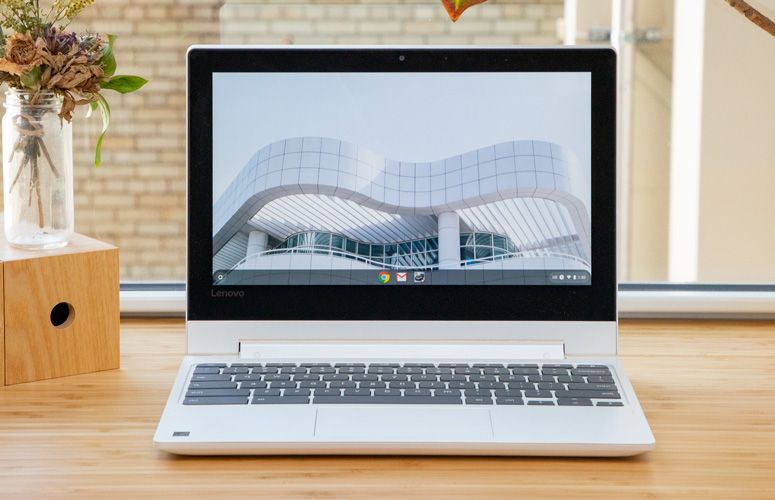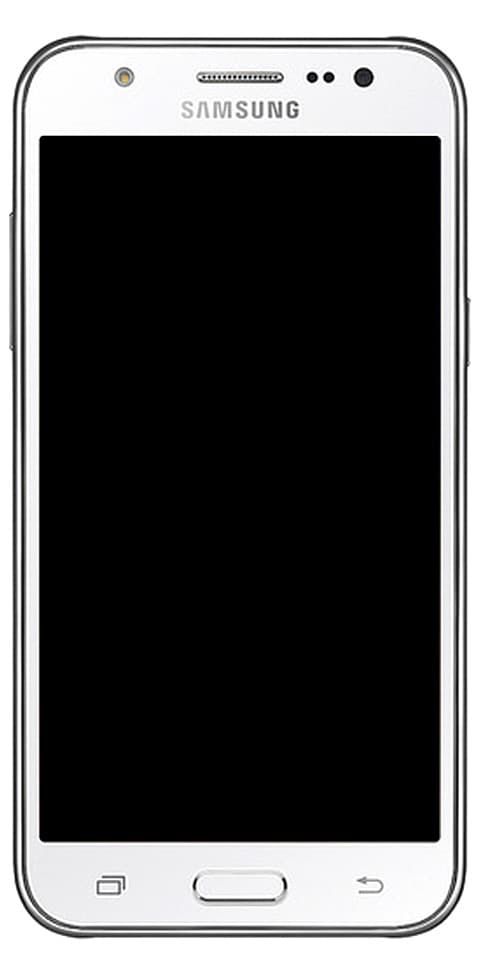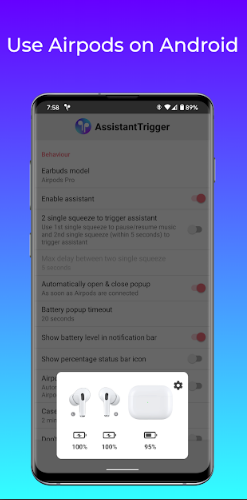Kako popraviti podnapise VLC, ki ne delujejo v sistemu Windows 10
Ali želite popraviti podnapise VLC, ki ne delujejo v sistemu Windows 10? VLC predvajalnik je neverjetna in s funkcijami bogata aplikacija. Verjetno mislite, da je aplikacija nagnjena k nestabilnosti ali nestabilna, vendar je to dejansko redko. Včasih aplikacija naleti na težave, le redko pa gre za hudo napako. Če aplikacijo uporabljate za gledanje videoposnetkov, vendar v predvajalniku VLC žal ne morete videti nobenega podnapisa, kadar bi moral biti, lahko poskusite z naslednjimi metodami.
Datoteke SRT so navadni in preprosti besedilni dokumenti z video podnapisi in časom. VLC in VideoLAN lahko predvajata videoposnetke in z njimi povezane datoteke SRT. Če se imeni video datotek in datoteka SRT ne moreta ujemati, če je skladba s podnapisi izklopljena ali če program ne more podpirati natančnega kodiranja, predvajalnik medijev VLC med predvajanjem videoposnetka ne bo prikazal podnapisov.
Kako popraviti podnapise VLC, ki ne delujejo v sistemu Windows 10
- Omogoči ali onemogoči podnapise
- Preverite datoteko SRT
- Preverite videz podnapisov
- Datoteka z različnimi podnapisi
- Ponastavi nastavitve VLC
Omogoči ali onemogoči podnapise

Pojdite do predvajalnika VLC in nato predvaja video s podnapisi. Z desno miškino tipko tapnite predvajalnik in se pomaknite do možnosti Subtitle. V podmeniju bo možnost izklopljena. Če ne morete izbrati nobene datoteke s podnapisi, potem to ni razlog, da ne dobite nobenih podnapisov.
V tem primeru izberite možnost Dodaj datoteko s podnapisi in nato izberite datoteko s podnapisi.
Preverite datoteko SRT
Prav tako lahko preverite datoteko s podnapisi. Datoteka s podnapisi ima pripono SRT. Ko je razširitev spremenjena, je predvajalnik VLC ne more predvajati. Preverite tudi vsebino datoteke s podnapisi. Datoteko SRT lahko odprete tudi v Beležnici. Nato v notranjosti preverite vsebino in nimate samo prazne datoteke SRT.
Preverite videz podnapisov

V predvajalniku VLC pojdite na Orodja> Nastavitve. Nato se pomaknite na zavihek Podnapisi / OSD in preverite, ali je barva podnapisov nastavljena na belo s črnim obrisom. Velikost pisave lahko nastavite tudi na Samodejno in je položaj 0 px. Če se te nastavitve ne morejo ujemati, jih spremenite tako, da se bodo ujemale.
Datoteka z različnimi podnapisi
Čeprav smo datoteko s podnapisi že preverili, velja preveriti, ali bo delovala še ena datoteka SRT. Seveda se datoteka SRT verjetno ne naloži popolnoma v VLC, zato bi poskus lahko naredil trik. Upoštevajte tudi, da ime datoteke ne vsebuje nenavadnih znakov. Datoteko morate preimenovati v nekaj uporabniku prijaznega. Obstaja tudi majhna možnost, da je datoteka SRT, ki jo uporabljate, digitalno varna, zato znova poskusite z drugo datoteko s podnapisi.
bitlocker ni bilo mogoče omogočiti
Ponastavi nastavitve VLC
VLC predvajalnik ima veliko različnih nastavitev. Vklopite lahko tudi nekaj, kar moti podnapise. Prav tako prebrskate nastavitve, ki ste jih naredili, in jih nato razveljavite ali pa ponastavite nastavitve VLC.
Če želite to narediti, pojdite na Orodja> Nastavitve. Pod oknom tapnite gumb Ponastavi nastavitve.
Zaključek:
Za odpravo težave morate preizkusiti zgoraj omenjeno rešitev. Če poznate katero koli drugo metodo, nam to sporočite spodaj. Ostanite z nami!
Preberite tudi: